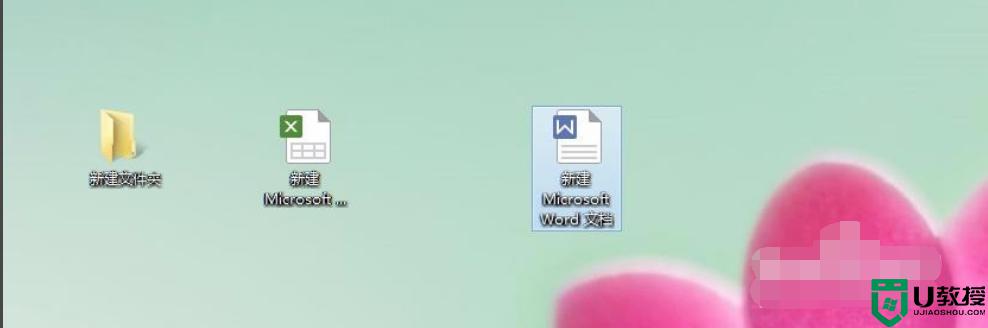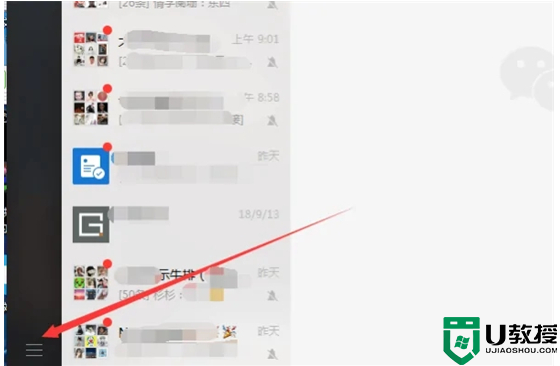笔记本电脑怎样打印微信图片 如何免费打印微信图片文件
时间:2024-04-11作者:bianji
最近小编后台收到不少的私信,很多小伙伴都来系统城询问小编笔记本电脑怎样打印微信图片,为了帮助到大家,小编上网搜集了相关资料,总算找到了如何免费打印微信图片文件的方法,下面小编就把详细内容都分享给大家,大家有需要的话赶紧来系统城看看吧。

笔记本电脑怎样打印微信图片?
具体步骤如下:
1.首先打开手机微信中的文件传输助手页面;
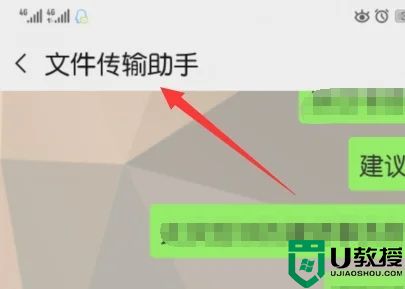
2.然后登录电脑微信,并在手机中将需要打印的图片传到文件传输助手中;
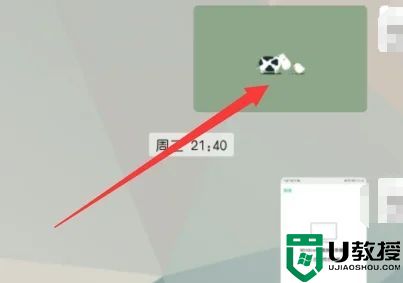
3.然后在电脑的微信界面中点击文件传输助手选项;
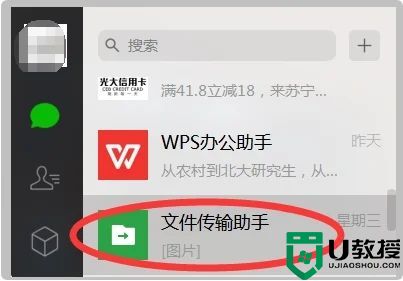
4.打开后即可看到通过手机传输的图片已经在电脑的文件传输助手中了,右键点击图片,选择“另存为”;
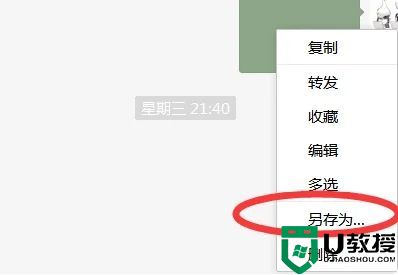
5.将图片保存到电脑中之后再右键点击图片,即可在弹出的选项中点击“打印”按钮进行打印了。
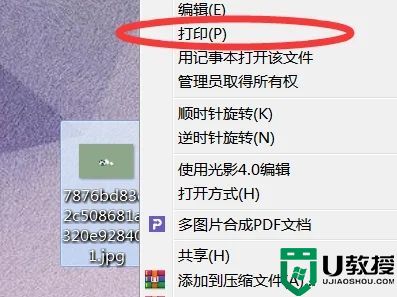
以上就是小编为大家带来的笔记本电脑怎样打印微信图片的方法了,希望能帮助到大家。